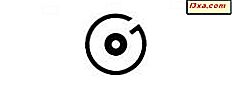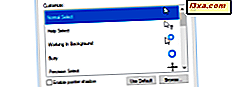
Nếu bạn muốn thay đổi cách con trỏ chuột, bạn có hai tùy chọn: bạn có thể tự đặt con trỏ cụ thể cho từng con trỏ chuột hoặc bạn có thể cài đặt sơ đồ con trỏ để thay đổi tất cả con trỏ bạn thấy trong Windows. Cách thứ hai là cách nhanh hơn và dễ dàng hơn để thay đổi cách con trỏ chuột của bạn trông như thế nào. Nếu bạn muốn biết cách cài đặt sơ đồ con trỏ chuột, trong tất cả các phiên bản Windows, hãy đọc hướng dẫn này. Nó dễ hơn bạn nghĩ:
LƯU Ý: Việc cài đặt sơ đồ con trỏ chuột mới được thực hiện giống như cách bất kể phiên bản Windows bạn sử dụng. Cho dù bạn có Windows 10, Windows 8.1 hoặc Windows 7, quá trình này là giống hệt nhau. Để làm cho hướng dẫn này đơn giản hơn, chúng tôi sẽ chỉ sử dụng ảnh chụp màn hình trong Windows 10.
Bước 1. Tải xuống sơ đồ con trỏ chuột mà bạn muốn sử dụng
Điều đầu tiên bạn phải làm là đặt bàn tay lên sơ đồ con trỏ chuột mà bạn muốn sử dụng. Điều đó thường có nghĩa là tải xuống từ một nơi nào đó trên internet. Để bắt đầu, hãy mở bài viết này: Top 20 Chương trình con trỏ chuột tốt nhất cho Windows.
Sau đó, tải xuống và lưu chương trình con trỏ chuột yêu thích của bạn ở đâu đó trên máy tính của bạn, như trên Màn hình của bạn. Các sơ đồ con trỏ chuột thường được đóng gói bên trong một kho lưu trữ, để chúng dễ tải xuống hơn.
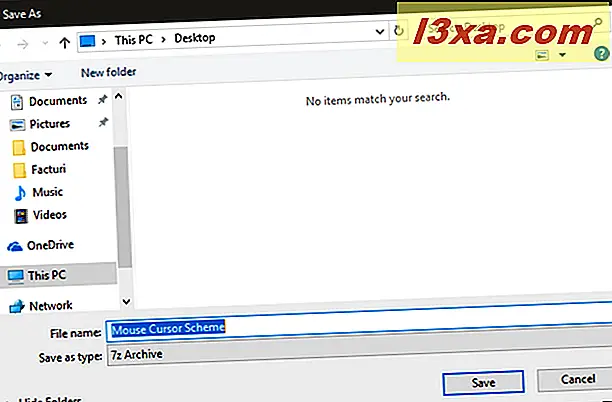
Bước 2. Giải nén các tệp sơ đồ con trỏ chuột
Khi bạn đã tải xuống tệp sơ đồ con trỏ chuột trên máy tính của mình, bạn phải trích xuất nội dung của nó. Nhấp chuột phải vào nó và, trong menu ngữ cảnh, nhấp vào tùy chọn có nội dung Extract hoặc Unpack .

Nếu bạn không thể giải nén tệp đã lưu trữ, có thể bạn chưa cài đặt ứng dụng trình lưu trữ tệp trên máy tính Windows của mình. Một trong những công cụ tốt nhất được gọi là 7-Zip và bạn có thể tải xuống từ đây: 7-Zip.
Bước 3. Tìm và chạy tệp cài đặt từ bên trong thư mục sơ đồ con trỏ chuột
Khi bạn đã trích xuất sơ đồ con trỏ chuột, hãy mở thư mục của nó. Bên trong, bạn nên tìm thấy nhiều tệp chứa các con trỏ được lược đồ sử dụng. Trong số đó, cũng nên có một tệp kết thúc bằng phần mở rộng tệp .inf . Tên có thể khác nhau tùy thuộc vào sơ đồ con trỏ chuột bạn muốn cài đặt.

Nhấp chuột phải vào tệp .inf và sau đó nhấp vào nút Cài đặt từ trình đơn ngữ cảnh.

Lược đồ con trỏ chuột được cài đặt trong một hoặc hai giây.
Bước 4. Bật lược đồ con trỏ chuột mới được cài đặt
Lược đồ con trỏ chuột mới được cài đặt trên máy tính hoặc thiết bị Windows của bạn. Bây giờ bạn phải kích hoạt nó và sau đó sử dụng nó. Chúng tôi đã giải thích tất cả các bước mà bạn phải thực hiện từ đây, trong hướng dẫn này: Cách tùy chỉnh con trỏ chuột hoặc con trỏ trong Windows.
Tuy nhiên, nếu bạn không có thời gian để đọc hướng dẫn đó nữa, dưới đây là hướng dẫn nhanh:
Để kích hoạt sơ đồ con trỏ chuột mới, bạn phải sử dụng cửa sổ Thuộc tính chuột . Trong tất cả các phiên bản Windows, bạn có thể mở cửa sổ này bằng cách mở Bảng Điều khiển và chuyển đến phần "Phần cứng và Âm thanh" . Ở đó, nhấp hoặc chạm vào liên kết Chuột, được tìm thấy trong phần "Thiết bị và Máy in" .

Trong cửa sổ Mouse Properties, mở tab Pointers, chọn sơ đồ con trỏ chuột mới từ danh sách thả xuống. Sau đó, trong danh sách Cursors, bạn có thể xem bản xem trước của tất cả các con trỏ được sử dụng bởi sơ đồ con trỏ chuột đó.

Nếu bạn thích những gì bạn nhận được và vẫn muốn sử dụng sơ đồ con trỏ chuột này, hãy nhấp hoặc nhấn vào nút OK .
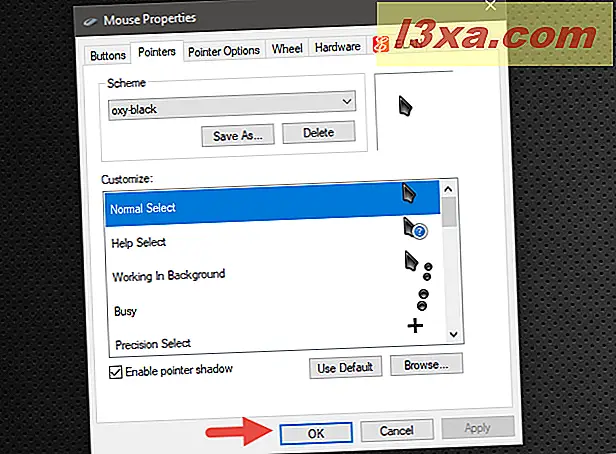
Sau đó, bạn có thể thưởng thức sơ đồ con trỏ chuột mới của mình! :)
Điều gì sẽ xảy ra nếu bạn không tìm thấy tệp cài đặt .inf trong thư mục sơ đồ con trỏ chuột?
Nếu sơ đồ con trỏ chuột bạn đã tải xuống không có tệp cài đặt .inf bên trong, thì bạn phải cài đặt lược đồ theo cách thủ công. Điều đó có nghĩa là bạn phải gán một con trỏ cho mỗi hành động chuột, bằng tay. Bạn có thể tìm thấy hướng dẫn về cách làm tất cả điều đó, trong phần "Cách tùy chỉnh từng con trỏ chuột trong Windows" từ hướng dẫn này: Cách tùy chỉnh con trỏ chuột hoặc con trỏ trong Windows.
Phần kết luận
Việc cài đặt sơ đồ con trỏ chuột mới trên máy tính Windows phải là một nhiệm vụ tương đối dễ dàng đối với bất kỳ ai. Chúng tôi hy vọng rằng hướng dẫn này là ngắn gọn và rõ ràng để bạn biết phải làm gì. Tuy nhiên, nếu có điều gì đó mà bạn không hiểu, hãy để lại nhận xét bên dưới và chúng tôi sẽ cố gắng giúp đỡ tốt nhất có thể.